Как да получите предложения за прецизиране на вашето писане от Editor в Outlook?
Microsoft добавя редактор, инструмент за проверка на правописа и граматиката, към Outlook за абонати на Microsoft 365. Инструментът се активира автоматично в Outlook за абонати на Microsoft 365, чийто системен език се поддържа от Editor. Моля, прочетете, за да проверите как Microsoft Editor ви помага да потвърдите вашите имейли.
Получавайте предложения за прецизиране на вашето писане от Editor в Outlook
1. След като напишете имейл, щракнете Редактор в лентата на Събщение раздел. Като алтернатива можете да отидете на Оценки на посетители и кликнете върху Правопис и граматика.
2. Ще видите Редактор прозорецът се появява от дясната страна на страницата.
3. От прозореца можете да видите общия брой предложения, можете да щракнете върху него, за да видите предложенията едно по едно.
4. Ако сте въвели собствено име, можете да го добавите към речника; Ако искате да замените оригиналния текст с предложения, просто щракнете върху предложението.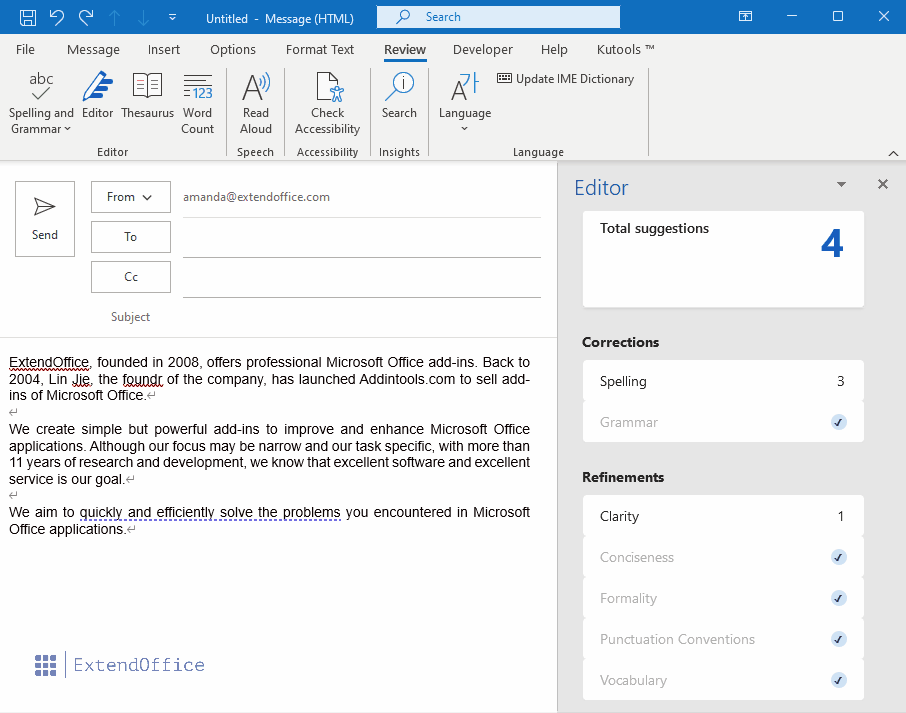
Като алтернатива можете да щракнете с десния бутон върху подчертана дума или изречение, за да видите предложението на редактора в списъка за щракване с десния бутон, както е показано по-долу.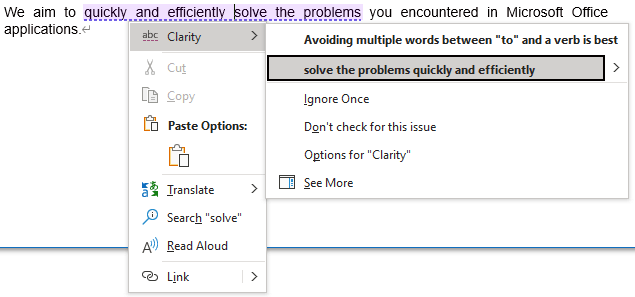
Свързани статии
Как автоматично да подчертаете грешно изписани думи или правописни грешки в Outlook?
Както знаем, правописната грешка е неудобна в имейл. Но как да се предпазите от правописни грешки в имейлите? Тази статия говори за автоматично маркиране на всички неправилно изписани думи с червено подчертаване, докато съставяме съобщения в Outlook.
Как да включите / изключите проверката на правописа в Outlook?
Обикновено той автоматично проверява правописа на думите във вашите имейл съобщения, когато въвеждате думи в Outlook. Понякога обаче специални имена или термини, например името на вашата организация, не се разпознават и се маркират като грешки. Понякога стартирането на функцията за проверка на правописа също може да забави работата на Outlook. Затова тук е лесен урок за това как да изключите или включите функцията за проверка на правописа в Microsoft Outlook.
Как да задам език за проверка/правопис по подразбиране в Outlook?
Например, когато въведете думата Color по британски начин в имейл, тази дума ще бъде маркирана като правописна грешка, както е показано на екранната снимка по-долу. Ще бъде доста скучно да получите такава правописна грешка, ако често въвеждате думи по британски начин. Всъщност можете лесно да коригирате този проблем, като промените езика за проверка по подразбиране в Outlook.
Най-добрите инструменти за продуктивност в офиса
Kutools за Outlook - Над 100 мощни функции, за да заредите вашия Outlook
🤖 AI Mail Assistant: Незабавни професионални имейли с AI магия - с едно щракване до гениални отговори, перфектен тон, многоезично владеене. Трансформирайте имейла без усилие! ...
📧 Автоматизиране на имейли: Извън офиса (налично за POP и IMAP) / График за изпращане на имейли / Автоматично CC/BCC по правила при изпращане на имейл / Автоматично пренасочване (разширени правила) / Автоматично добавяне на поздрав / Автоматично разделяне на имейлите с множество получатели на отделни съобщения ...
📨 Управление на Email: Лесно извикване на имейли / Блокиране на измамни имейли по теми и други / Изтриване на дублирани имейли / подробно търсене / Консолидиране на папки ...
📁 Прикачени файлове Pro: Пакетно запазване / Партидно отделяне / Партиден компрес / Автоматично запазване / Автоматично отделяне / Автоматично компресиране ...
🌟 Магия на интерфейса: 😊 Още красиви и готини емотикони / Увеличете продуктивността на Outlook с изгледи с раздели / Минимизирайте Outlook, вместо да затваряте ...
???? Чудеса с едно кликване: Отговорете на всички с входящи прикачени файлове / Антифишинг имейли / 🕘Показване на часовата зона на подателя ...
👩🏼🤝👩🏻 Контакти и календар: Групово добавяне на контакти от избрани имейли / Разделете група контакти на отделни групи / Премахнете напомнянията за рожден ден ...
Над 100 Характеристики Очаквайте вашето проучване! Щракнете тук, за да откриете повече.

